
檢視網路設定
 |
|
若 IP 位址顯示為「0.0.0.0」,表示設定錯誤。
即使正確設定 IP 位址,將本機連接到交換集線器或橋接器可能也會造成連線失敗。設定本機開始通訊前的間隔時間或許能解決此問題。設定連接網路的等待時間
可以列印目前網路設定清單。 使用者資料清單
|
檢視 IPv4 設定
<狀態確認>  <網路資訊>
<網路資訊>  <IPv4>
<IPv4>  選擇設定以檢視
選擇設定以檢視  檢查設定
檢查設定
 <網路資訊>
<網路資訊>  <IPv4>
<IPv4>  選擇設定以檢視
選擇設定以檢視  檢查設定
檢查設定檢視 IPv6 設定
<狀態確認>  <網路資訊>
<網路資訊>  <IPv6>
<IPv6>  選擇設定以檢視
選擇設定以檢視  檢查設定
檢查設定
 <網路資訊>
<網路資訊>  <IPv6>
<IPv6>  選擇設定以檢視
選擇設定以檢視  檢查設定
檢查設定檢視直接連線資訊
<狀態確認>  <網路資訊>
<網路資訊>  <直接連線資訊>
<直接連線資訊>  <連線詳細資料>
<連線詳細資料>  檢查設定
檢查設定
 <網路資訊>
<網路資訊>  <直接連線資訊>
<直接連線資訊>  <連線詳細資料>
<連線詳細資料>  檢查設定
檢查設定檢視有線區域網路的 MAC 位址
1
在首頁畫面中選擇 <功能表>。 首頁畫面
2
選擇 <網路設定>。
如果顯示輸入 PIN 的畫面,請輸入正確的 PIN。設定系統管理員 PIN
3
選擇 <乙太網路驅動程式設定>。
接著會顯示 MAC 位址。
檢視無線區域網路的 MAC 位址和資訊
1
在首頁畫面中選擇 <功能表>。 首頁畫面
2
選擇 <網路設定>。
如果顯示輸入 PIN 的畫面,請輸入正確的 PIN。設定系統管理員 PIN
3
選擇 <無線區域網路設定>。
4
閱讀顯示的訊息,然後選擇 <確定>。
5
選擇 <無線區域網路資訊>。
6
選擇要檢視的設定。
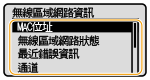

檢視安全性資訊
若要檢視 WEP 和 WPA/WPA2-PSK 資訊,請採取以下步驟。
<安全性設定>  選擇顯示的安全通訊協定
選擇顯示的安全通訊協定  選擇要檢視的設定
選擇要檢視的設定
 選擇顯示的安全通訊協定
選擇顯示的安全通訊協定  選擇要檢視的設定
選擇要檢視的設定從 <狀態確認> 畫面檢視
<無線區域網路狀態> 和 <最近錯誤資訊> 可以從 <狀態確認> 檢視。
<狀態確認>  <網路資訊>
<網路資訊>  <網路連線方法>
<網路連線方法>  <連線資訊>
<連線資訊>  選擇要檢視的設定
選擇要檢視的設定
 <網路資訊>
<網路資訊>  <網路連線方法>
<網路連線方法>  <連線資訊>
<連線資訊>  選擇要檢視的設定
選擇要檢視的設定